今回は偽名でFacebookアカウントの作成方法を紹介します。
Facebookは個人名で登録されているユーザーが多いため、オンラインオフラインともにビジネスでの活用に役立ちます。
ただプライベート用のFacebookアカウントをビジネス用に使うことに抵抗がある場合もありますよね。
そんな場合はプライベート用と偽名を使ったビジネス用で分けて使用すればOKですし、名前もハンドルネーム等で可能です。
またビジネスアカウントを作成することで更にブログやサイトへの集客、販売促進をすることも可能です。
ビジネスアカウントは個人用アカウントを作成しなければ作成できないのでFacebookアカウントを持っていない場合は個人アカウントの作成をしましょう。
それでは早速手順を説明していきます。
Facebookアカウントを偽名で作成する手順
偽名でFacebookアカウント作成するにはフリーのメールアドレスがあればOKです。
プライベート用とビジネス用で分けで使うこともできるので便利です。
まずは、こちらからFacebookの登録ページへアクセスしてください
ページへアクセスすたら「新しいアカウントを作成」をクリックします。

新規アカウント登録が表示されたら
- 姓名
- メールアドレス
- パスワード
- 誕生日
- 性別
を記入して「アカウント登録」をクリックします。
姓名は偽名でも登録可能です。
例
姓→ビジネス
名→太郎
このような感じですね。

登録したメールアドレスにアカウント認証用のメールが届きます。
「アカウントを認証」をクリックしてください。

これで登録は完了です。

Facebook偽名プロフィール設定
Facebookを偽名で使用する場合でもプロフィールは重要です。
何故なら、あなたのアカウントを始めて目にした人が、どんなアカウントなのかを知るためにプロフィールを見る可能性が高いからです。
最低でも
- プロフィール写真、カバー写真
- 自己紹介文
- ブログリンク、SNSリンクを表示
- ページ作成
この4つは初めに設定しましょう。
他の部分も徐々にでいいので埋めていきましょう。
そうすることで観覧者があなたのアカウントに
興味を持つきっかけを作ることが出来るので
ブログなどへの誘導率を上げることが出来ます。
それではまず写真を追加していきましょう。
プロフィール写真をアップロード
登録が完了したらプロフィール写真を設定しましょう。
プロフィール写真は偽名で使用する場合はフリー画像などを設定しましょう。
アップロードするとこのようになります。

手順は「写真を追加」をクリック

「写真をアップロード」をクリックします。
フレームを追加は写真の枠回りの装飾ですので、どちらでも構いません。
やりたければ後でやってください。

写真はPC内のフォルダーが開かれるので予め用意したものを選択してください。
写真のサイズは最小で180×180ピクセルが必要です。
画像のピクセル変更が出来る無料サイト
画像のピクセル変更は
こちらのフリーサイトで可能です。
登録なしでも無料で変更可能なので使ってみてください。

カバー画像を作成する場合
カバー画像はプロフィールの背景となる画像です。

設定をすれば当然見栄えは良くなります。
また、あなたが提供する情報やサービスにあったイメージを設定することで、より観覧者の興味性を引き出すきっかけになります。
作成したい場合はこちらの記事で紹介している無料サイトがおススメです。
【スマホアプリあり】canvaで魅力的な画像を簡単に無料作成【ブログキャプチャー・ピンタレスト・SNS】
画像の設定が終わったらなどを自己紹介文を設定していきましょう。
「アイコンマーク」をクリックしてください。

「自己紹介を編集」をクリックし自己紹介文を記入します。
自己紹介文の内容が分からなければ
ブログの魅力を伝えるようなものにしましょう。
他のSNSを使っている場合は
それをそのまま使ってもいいです。

ブログリンク・SNSリンクを表示する
Facebookアカウントにブログのリンクを表示しましょう。
SNSのリンクも表示したい場合は同じで順で表示が可能です。
まず「詳細を編集」をクリックします。

「ペンマーク」をクリックします。

「ウェブサイトを追加」でブログやサイトのリンクを追加できます。
「ソーシャルリンクを追加」でSNSのリンクを追加できます。

例「ウェブサイトを追加」
ブログのURLを記入
保存をクリック

これで追加されましたので
Facebookアカウントに表示されます。

Facebookで投稿練習する
ここまで完了したら、練習としてFacebookアカウントを始めたことを伝えるために投稿をしてみましょう。
投稿は編集したり削除も出来るので気軽な気持ちで投稿しましょう。
こちらから投稿できます。

こんな感じです。

Facebookでフォロアーを増やす方法
Facebookを偽名でやる場合、ビジネス的な利用が多くなるのでオフライン友達との繋がりを拒否する場合が多いと思います。
拒否しない場合でも、自分の提供する情報やサービスに興味がある人がオフラインの友達にいない場合はあまり効果もありません。
ではどうやって自分の見込み客になりうるフォロアーを増やせばいいのか?
悩む方も多いと思いますが意外と簡単です。
それは・・・
「自分が情報発信するジャンルのキーワードを使う」
これです。
Facebookには「検索」機能があります。
なので自分が提供する情報やサービスに関連している「キーワード」を検索してみましょう。
例えば「アフィリエイト」で検索するとこのように検索結果が表示されます。

検索結果に表示された投稿者をフォローしたり、その投稿に「いいね」や「コメント」をしている人をフォローしていくことでフォロアーを増やすことが出来ます。
また同じジャンルに興味があるユーザーなので、あなたに興味を持ってくれる可能性が高いので見込み客になってくれる可能性も高くなります。
Facebookアカウント作成【偽名で登録方法】まとめ
偽名でFacebookアカウントを作成する方法を紹介してきました。
ビジネスの集客効果も上がるのでサクッと登録してしまいましょう。
- 偽名でFacebookアカウント作成はメールアドレスがあれば可能
- 名前はハンドルネームでOK
是非やってみてください。
Facebookビジネスアカウント作成方法
Facebookを立ち上げたらビジネスや副業として使うのにお勧めなのがFacebookビジネスアカウントです。
Facebookビジネスアカウントの作成方法はこちらの記事で解説してます。
メリットは主にこのようになっています。
- 直接アフィリエイト出来る
- ショップ機能があるので販売が出来る
- ログイン無しで観覧できるのでオフラインビジネスの店舗用サイトとして使える
- WordPressの記事更新を自動投稿が可能
Facebookビジネスアカウント(ページ)集客の全戦略術
Facebookビジネスアカウント(ページ)を立ち上げたら、こちらでFacebook集客の全戦略術を解説しているので、ページ作成の参考にしてください。
WordPress記事更新をSNS(Twitter、Instagram、Facebook、ピンタレストなど)へ自動投稿する方法
SNSへWordpressの記事更新を自動投稿する方法は、こちらの記事でまとめてあります。







コメント